介绍
本系列主要介绍如何自动化部署我们的前端和后端项目
本篇主要介绍如何自动化部署vue项目
下篇讲如何自动化部署nodejs项目
我这里是mac os,如果你用linux就不会碰到很多下面碰到的问题了。
相关应用
- jenkins
- docker
整个流程
首先我们把我们的电脑想象成一台服务器,当然如果你有服务器,也可以直接在服务器上,执行以下操作
我这里方便起见,就直接把我的电脑(mac)当做一台服务器,事实证明这里面很多坑!!!
注意区分以下本地和服务器的区别,其实我们这里都是我们的电脑
- 我们在服务器(这里是我们的mac)上安装docker
- 我们在服务器(这里是我们的mac)上用docker安装了jenkins
- 我们本地新建一个vue项目,并推到github
- 我们本地访问服务器上的jenkins,即打开网址http://localhost:8081 (如果是服务器这里localhost换成你服务器的ip)
- 我们用jenkins拉了github的项目到jenkins的安装目录里的
workspace/目录 - jenkins使用
执行shell跑了命令
npm install
npm run build这里我们需要给jenkins安装nodejs插件
- 我们用jenkins ssh连接到我们的服务器
这里我们需要安装Publish Over SSH插件,并配置好服务器
- 在服务器(这里是我们的mac)上执行以下操作
把我们的vue项目打包成镜像vuenginxapp
用这个镜像创建一个容器vuenginxapp
安装docker
请参考 https://www.runoob.com/docker/macos-docker-install.html
我这里是mac, 安装成功之后,在状态栏有docker图标
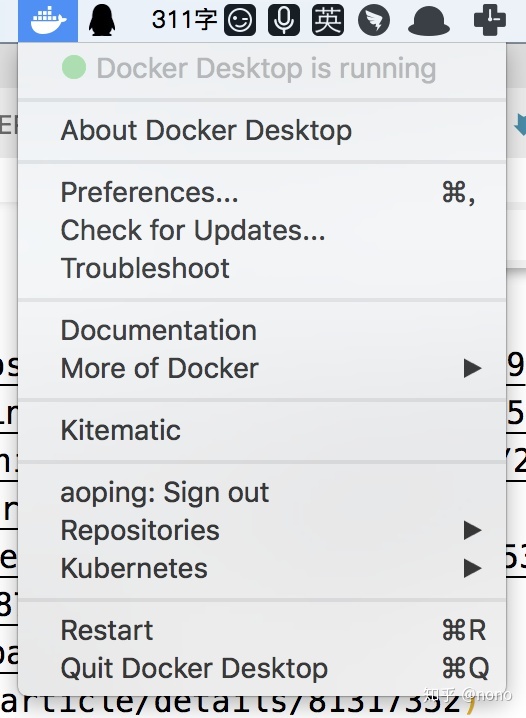
这时命令行输入docker -v
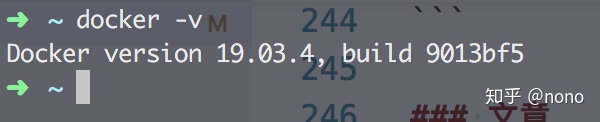
则说明安装成功
docker安装jenkins
题外话:你也可以不通过docker安装,可以参考我的另一篇文章Mac安装jenkins
搜索jenkins镜像
https://hub.docker.com/ 是docker存放image(镜像)的地方,界面如下:
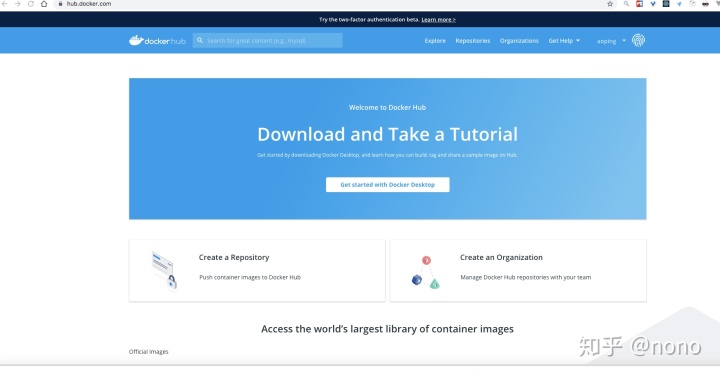
我们搜索一下要安装的jenkins镜像
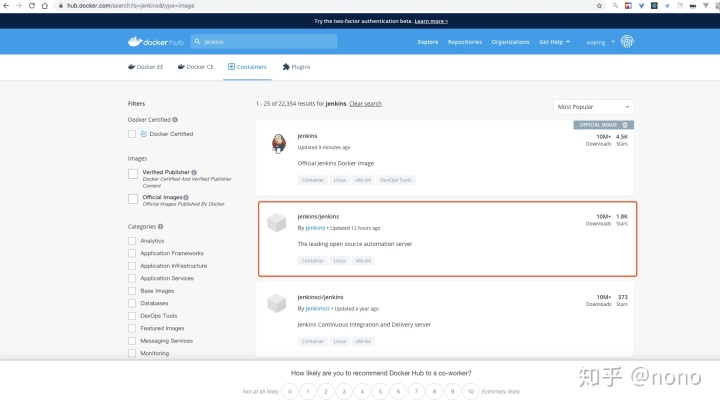
注意: 虽然第一个是docker官方维护的版本,但它很长时间没有更新了,是一个过时的版本。所以这里我们要安装第二个,这个是jenkins维护的
ps:我们也可以通过命令行搜索,命令是docker search jenkins
docker安装jenkins
新建一个目录jenkins_home,如我这里是

执行命令
docker run --name jenkins_node -d -v /Users/isaacho/Documents/application/docker/jenkins_home:/var/jenkins_home -p 8081:8080 -p 50000:50000 jenkins/jenkins:lts注意: 这里不要直接复制上面的命令,需要把/Users/isaacho/Documents/application/docker/jenkins_home替换成你新建的目录。同样下面如果出现/Users/isaacho/Documents/application/docker/jenkins_home都需要换成你的目录
等待安装过程。。。,如果能打开http://localhost:8081则说明安装成功
同时我们可以看到/Users/isaacho/Documents/application/docker/jenkins_home目录下生成了很多文件
命令解释:
--name jenkins_node 表示你的容器名字叫jenkins_node
-d 表示在后台运行
-v /Users/isaacho/Documents/application/docker/jenkins_home:/var/jenkins_home 表示把我们新建的jenkins_home目录映射到容器的/var/jenkins_home目录
-p 就是端口映射
配置jenkins
浏览器打开http://localhost:8081,界面如下:
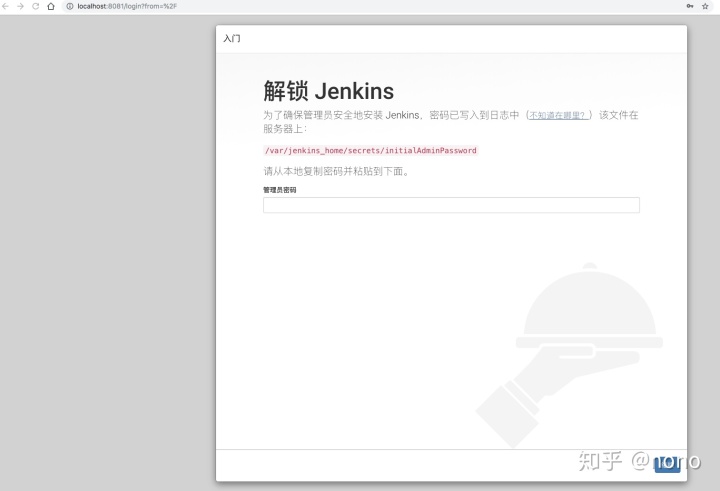
我们通过以下命令获取管理员密码
cat /Users/isaacho/Documents/application/docker/jenkins_home/secrets/initialAdminPassword点击继续
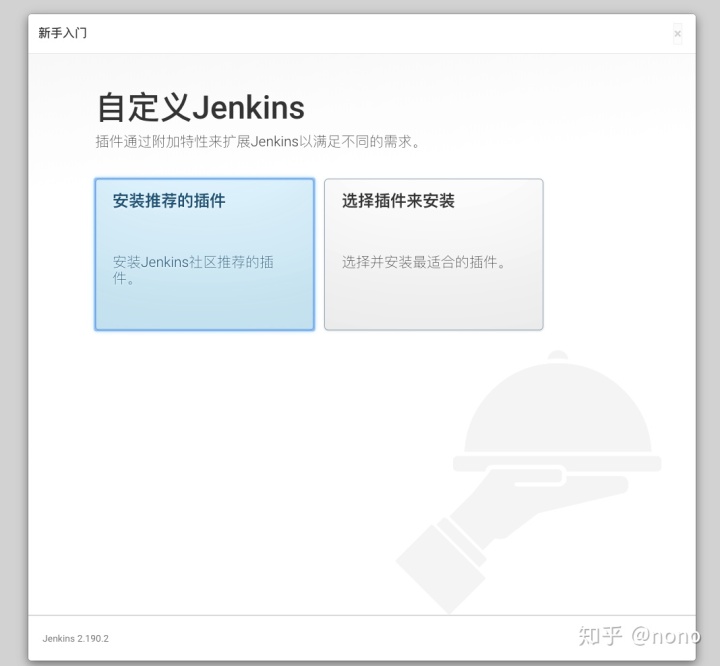
选择推荐的插件,安装插件,然后等待。。。
创建管理员用户

点击保存并完成
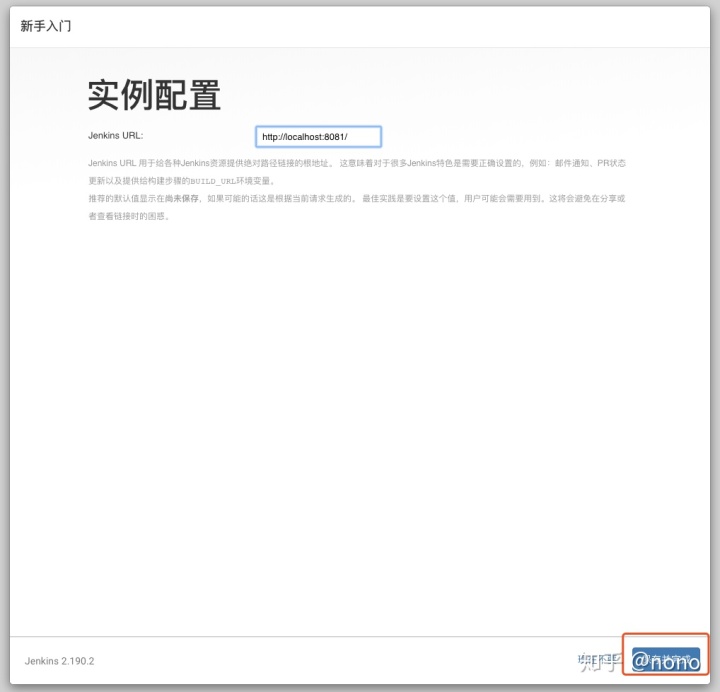
点击开始使用jenkins
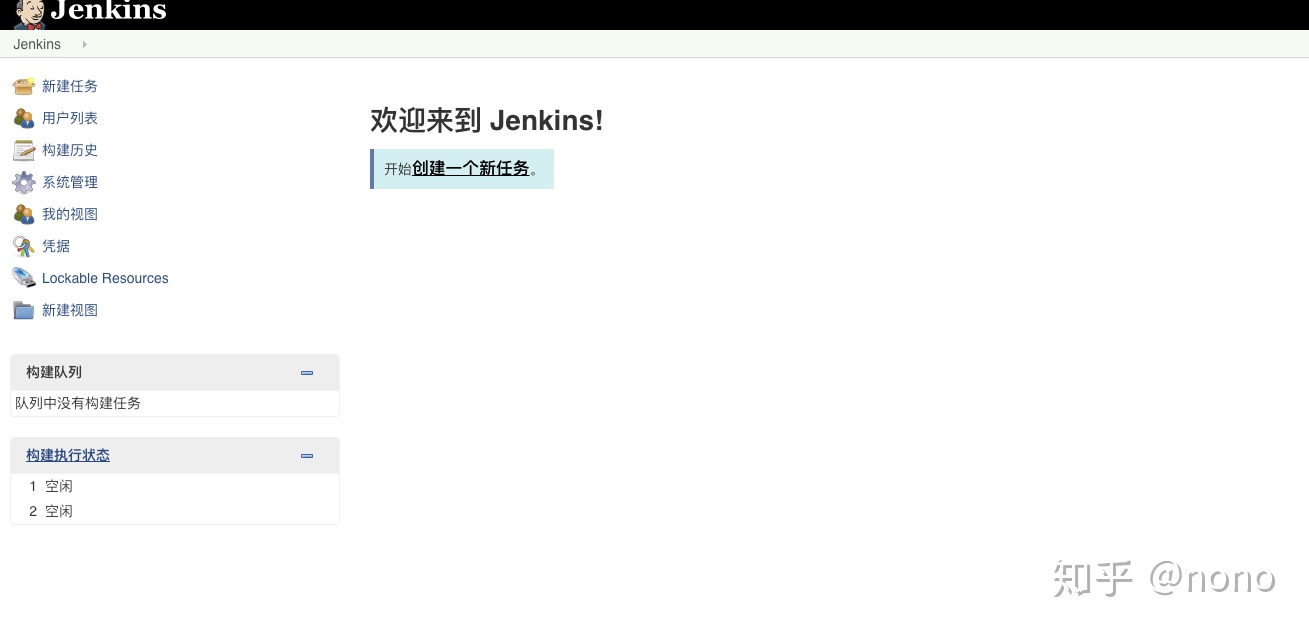
安装ssh插件
点击系统管理
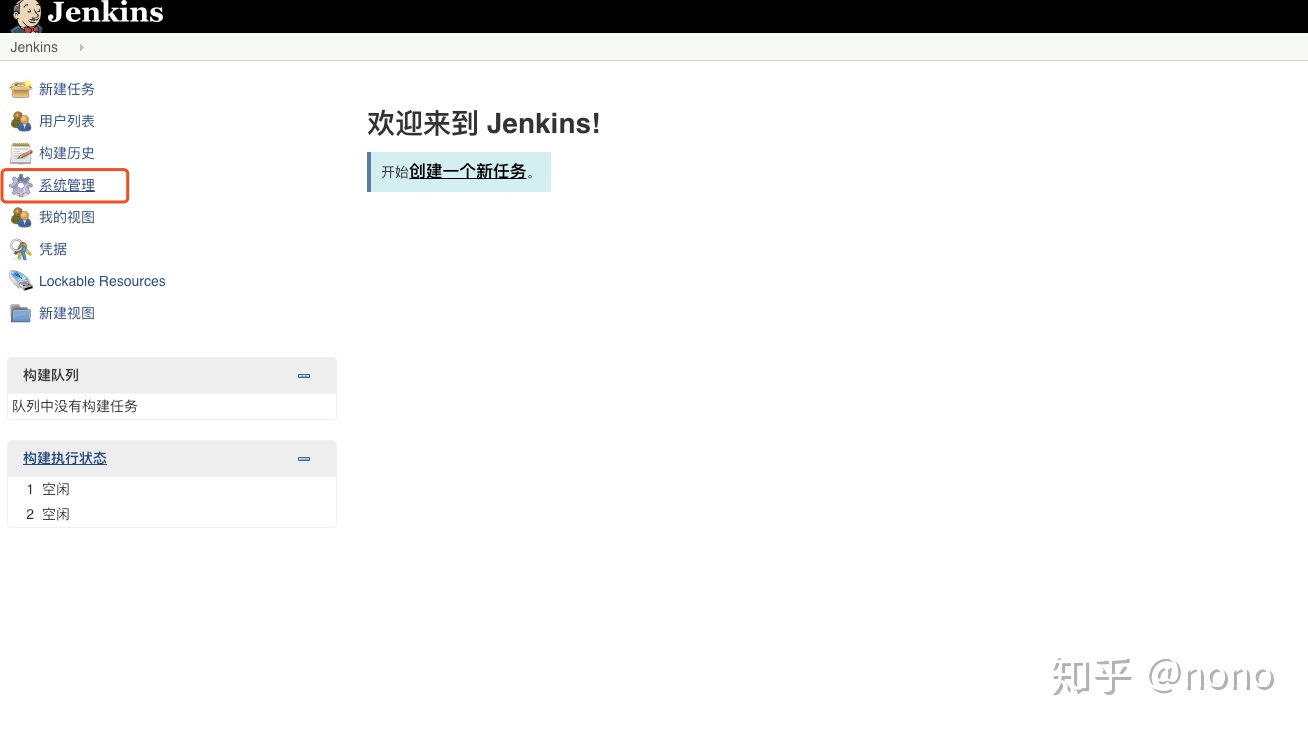
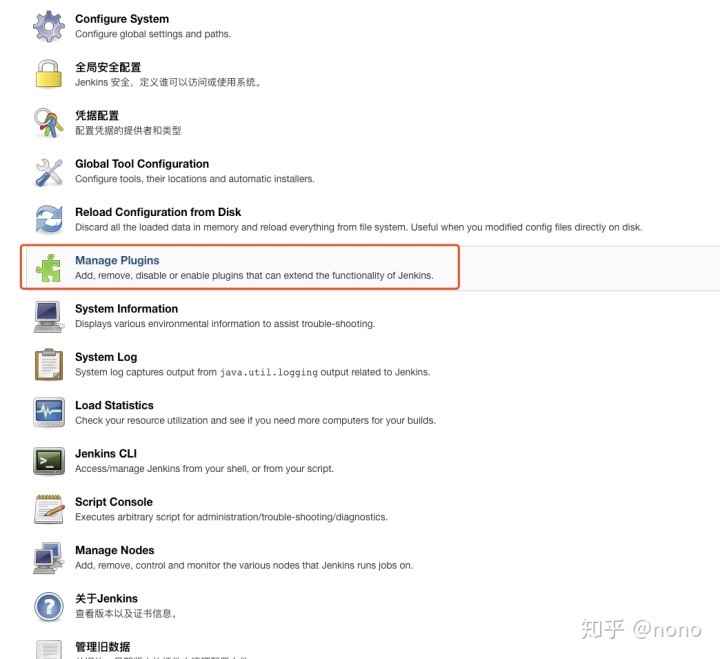
搜索Publish Over SSH,并安装
配置ssh
系统管理=》configure system =》拉到最下面
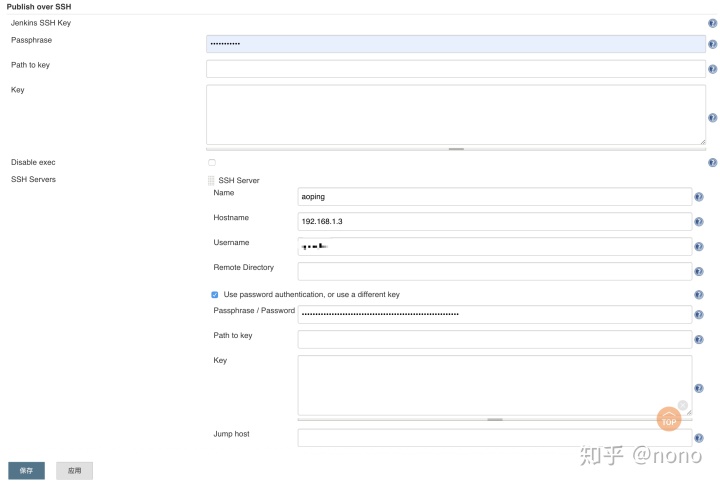
点击 Test Configuration,显示success则说明配置成功,点击保存

如果不成功,说明我们的电脑没有开启远程登录
解决方案:
选择系统偏好设置->选择共享->点击远程登录
上面的hostname即你这里的IP地址
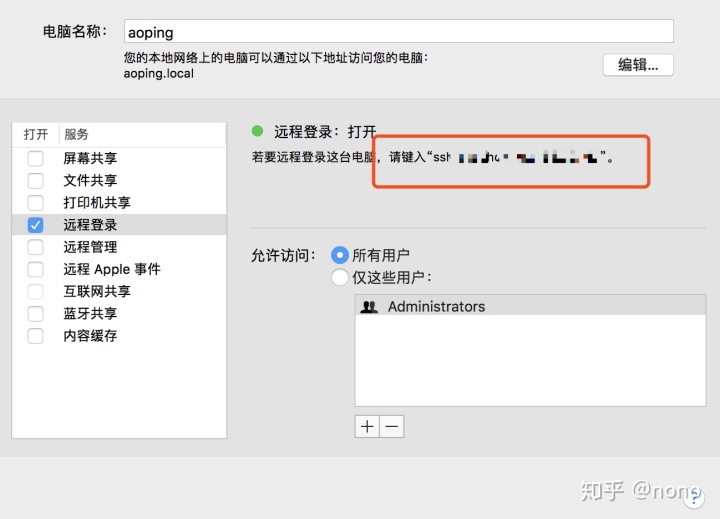
安装node插件
node插件在跑node项目时需要使用,这里先安装好
点击系统管理
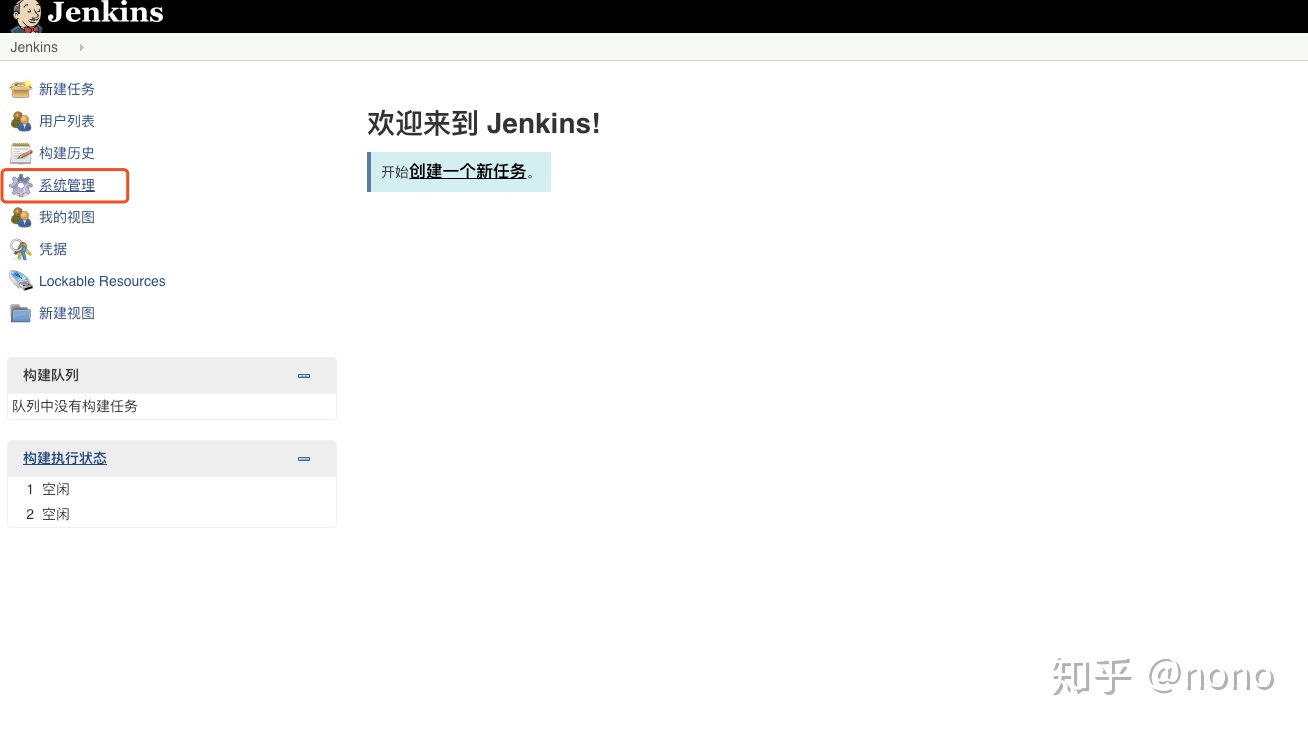
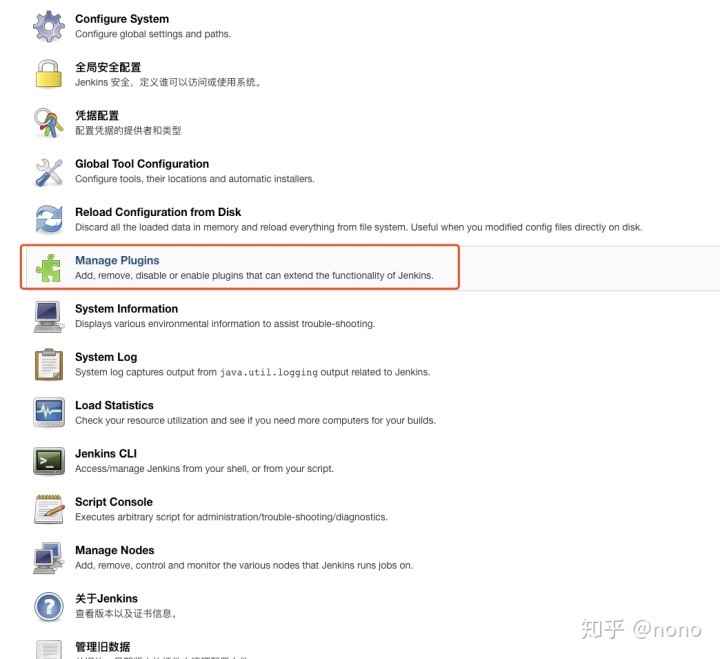
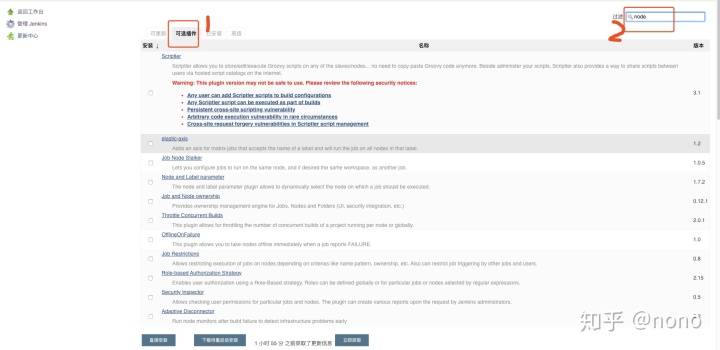
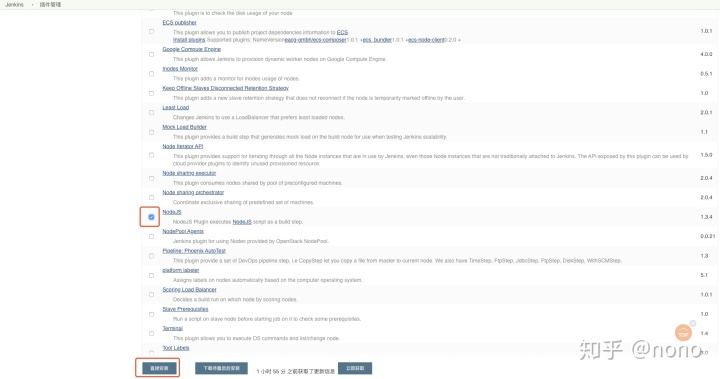
等待安装好
选择安装nodejs版本
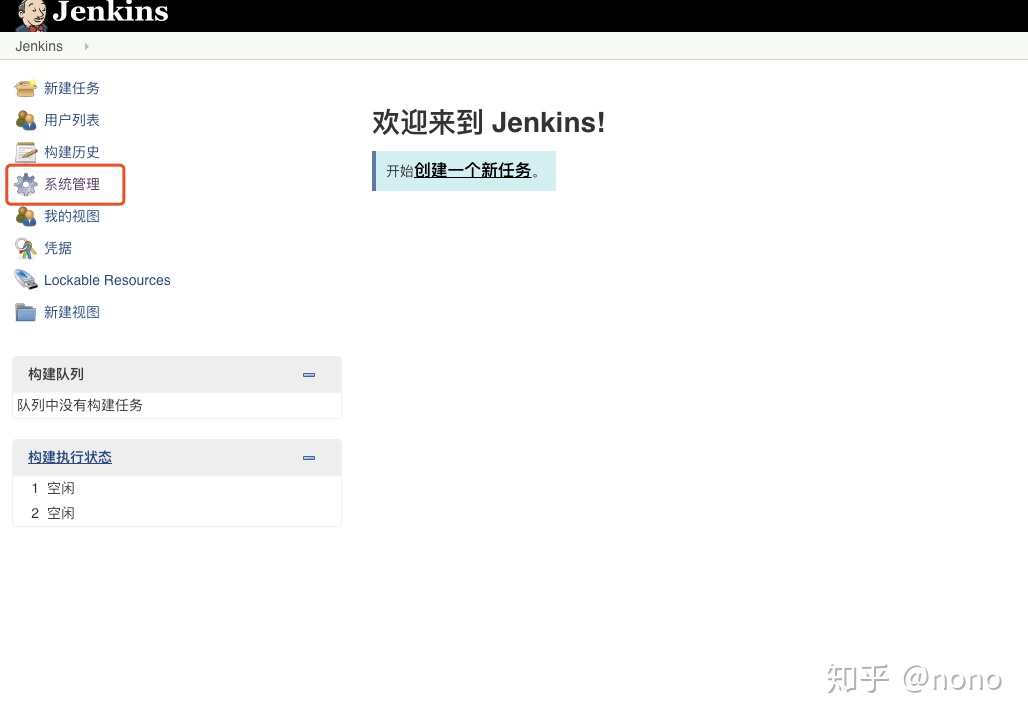
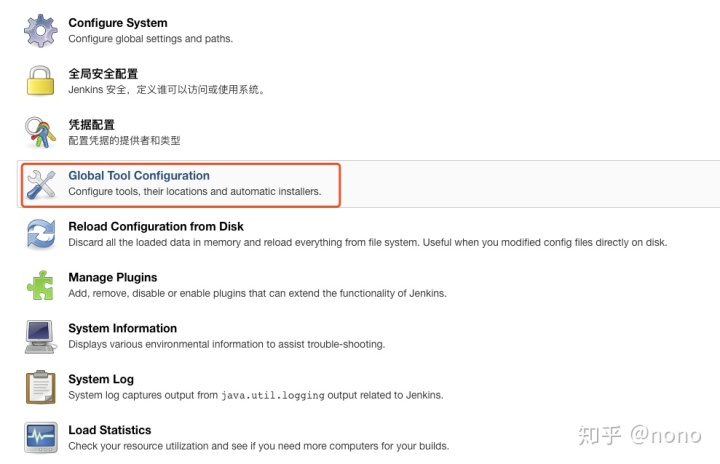
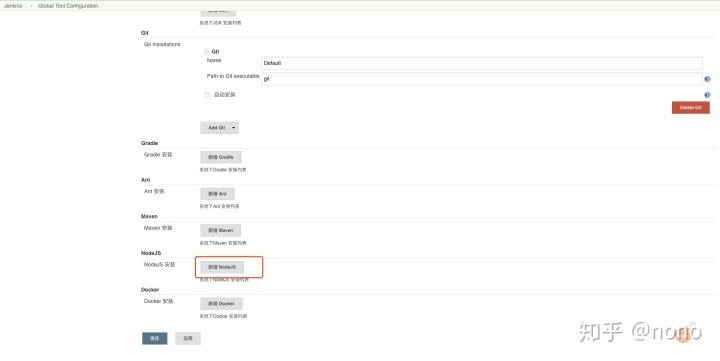
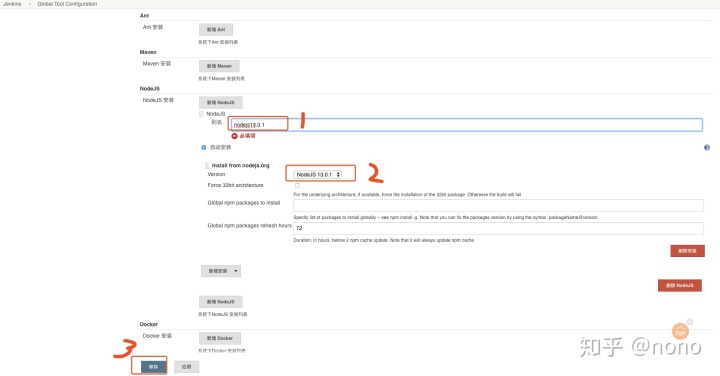
准备一个vue项目
项目已经上传到github
vue cli创建vue项目
我们用vue-cli3直接创建一个vue项目
注意: 这里需要你的node版本大于8.9 或更高版本
vue create vueclidemoapp改写
修改HelloWorld.vue组件,改写页面,并加入axios发送一个请求
import axios from 'axios';
axios.get('/api', {
params: {},
}).then((res) => {
console.log(res);
});
...界面如下
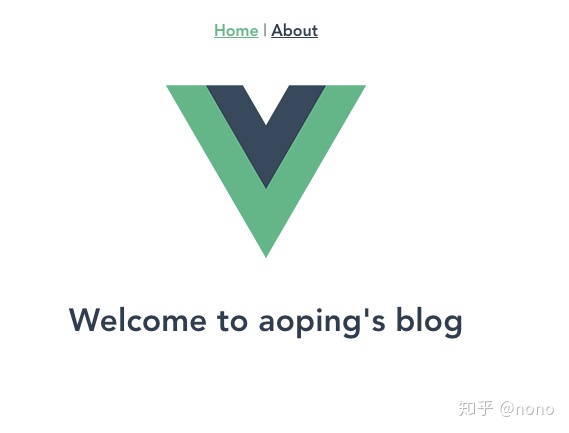
创建nginx配置文件
关于nginx配置请看前端想要了解的Nginx
在项目根目录下新建nginx.conf
user nginx;
worker_processes 1;
error_log /var/log/nginx/error.log warn;
pid /var/run/nginx.pid;
events {
worker_connections 1024;
}
http {
include /etc/nginx/mime.types;
default_type application/octet-stream;
log_format main '$remote_addr - $remote_user [$time_local] "$request" '
'$status $body_bytes_sent "$http_referer" '
'"$http_user_agent" "$http_x_forwarded_for"';
access_log /var/log/nginx/access.log main;
sendfile on;
#tcp_nopush on;
keepalive_timeout 65;
gzip on;
gzip_types text/plain application/javascript text/css;
# 虚拟主机server块
server {
# 端口
listen 80;
# 匹配请求中的host值
server_name localhost;
# 监听请求路径
location / {
root /usr/share/nginx/html;
index index.html index.htm;
}
#error_page 404 /404.html;
# redirect server error pages to the static page /50x.html
#
error_page 500 502 503 504 /50x.html;
location = /50x.html {
root /usr/share/nginx/html;
}
}
include /etc/nginx/conf.d/*.conf;
}创建Dockerfile
在项目根目录下新建Dockerfile
FROM nginx
EXPOSE 80此时你的目录结构是这样
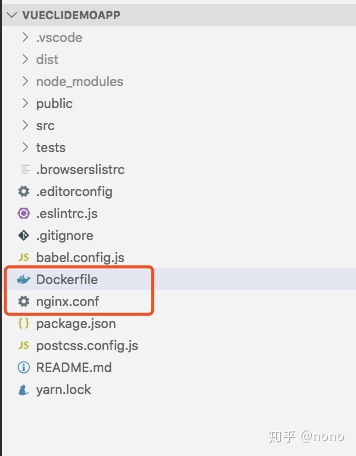
把这个项目上传到github
这里我就不演示了,我的这个项目的github地址是https://github.com/repototest/vueclidemoapp
jenkins部署vue项目
新建任务
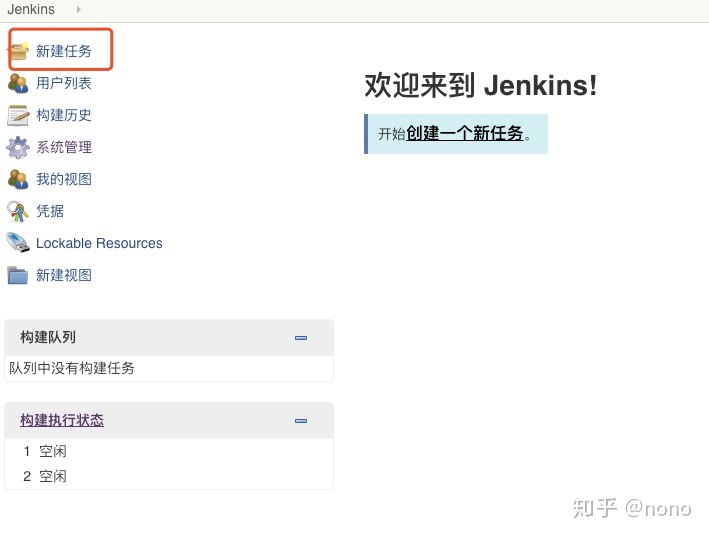
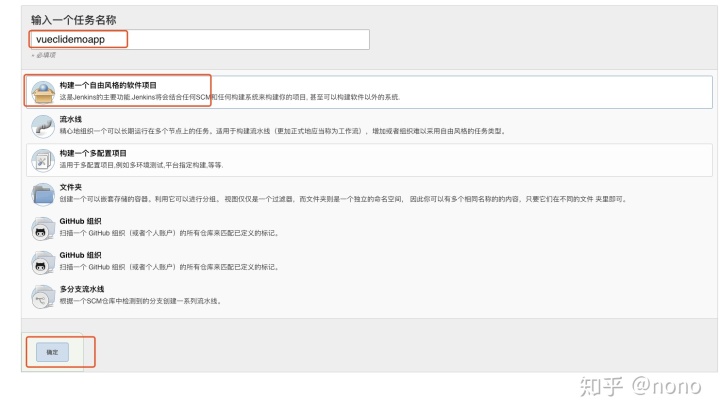
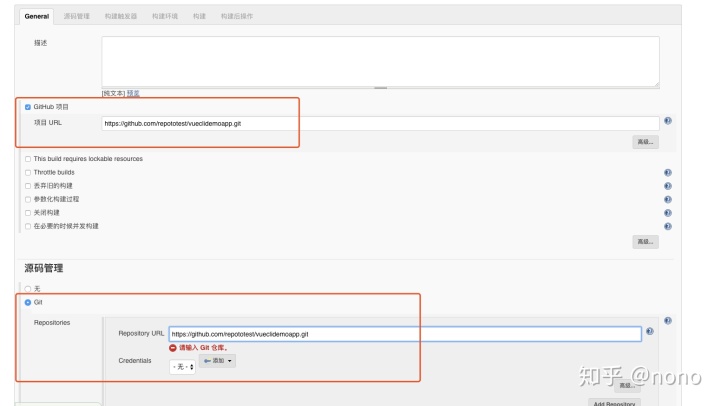
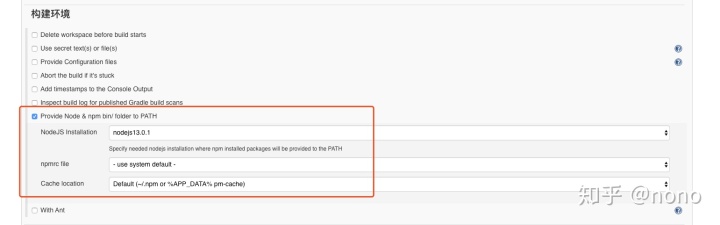
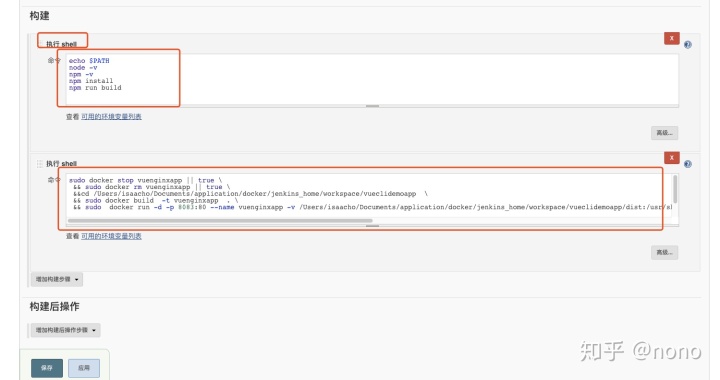
第一个shell命令是build我们的vue项目,会在项目根目录下生成dist目录
echo $PATH
node -v
npm -v
npm install
npm run build第二个shell命令是用来构建docker镜像和跑docker服务的
docker stop vuenginxapp || true
&& docker rm vuenginxapp || true
&& cd /Users/isaacho/Documents/application/docker/jenkins_home/workspace/vueclidemoapp
&& docker build -t vuenginxapp .
&& docker run -d -p 8083:80 --name vuenginxapp -v /Users/isaacho/Documents/application/docker/jenkins_home/workspace/vueclidemoapp/dist:/usr/share/nginx/html -v /Users/isaacho/Documents/application/docker/jenkins_home/workspace/vueclidemoapp/nginx.conf:/etc/nginx/nginx.conf vuenginxappdocker stop vuenginxapp用于停止vuenginxapp容器
sudo docker rm vuenginxapp用于删除vuenginxapp容器
cd /Users/isaacho/Documents/application/docker/jenkins_home/workspace/vueclidemoapp进入我们的项目目录,这里需要改成你们自己的目录,即(yourpath)/jenkins_home/workspace/vueclidemoapp, yourpath就是上面我们新建jenkins_home目录时的目录
docker build -t vuenginxapp . 表示build镜像,名称为vuenginxapp
docker run -d -p 8083:80 --name vuenginxapp -v /Users/isaacho/Documents/application/docker/jenkins_home/workspace/vueclidemoapp/dist:/usr/share/nginx/html -v /Users/isaacho/Documents/application/docker/jenkins_home/workspace/vueclidemoapp/nginx.conf:/etc/nginx/nginx.conf vuenginxapp 表示已我们上面的vuenginxapp为镜像生成容器vuenginxapp
详细解释 -d 在后台运行
-p 8083:80 把容器的80端口映射程我们访问的8083端口,注意80端口是nginx默认的端口号
--name vuenginxapp 容器名称为vuenginxapp
-v /Users/isaacho/Documents/application/docker/jenkins_home/workspace/vueclidemoapp/dist:/usr/share/nginx/html 把我们生成的dist目录挂载到容器的/usr/share/nginx/html,/usr/share/nginx/html是nginx默认的http目录
-v /Users/isaacho/Documents/application/docker/jenkins_home/workspace/vueclidemoapp/nginx.conf:/etc/nginx/nginx.conf 把我们的nginx.conf挂载到容器的/etc/nginx/nginx.conf,/etc/nginx/nginx.conf是nginx默认的配置文件
vuenginxapp是我们的镜像名称
可能遇到的问题
- docker不是一个命令 出现这个问题的原因是,我们用ssh连接mac时,命令行只能使用/usr/bin里的命令,但我们的docker命令是放在/usr/local/bin里的,所以找不到,解决方案是用/usr/local/bin/docker 代替上面的docker
即
/usr/local/bin/docker stop vuenginxapp || true
&& /usr/local/bin/docker rm vuenginxapp || true
&& cd /Users/isaacho/Documents/application/docker/jenkins_home/workspace/vueclidemoapp
&& /usr/local/bin/docker build -t vuenginxapp .
&& /usr/local/bin/docker run -d -p 8083:80 --name vuenginxapp -v /Users/isaacho/Documents/application/docker/jenkins_home/workspace/vueclidemoapp/dist:/usr/share/nginx/html -v /Users/isaacho/Documents/application/docker/jenkins_home/workspace/vueclidemoapp/nginx.conf:/etc/nginx/nginx.conf vuenginxapp构建项目
点击立即构建
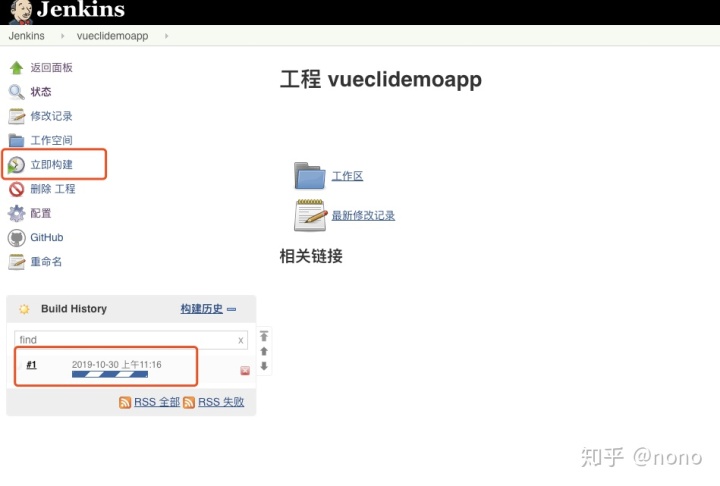
等待部署。。。
点击这个小圆可以看控制台输出
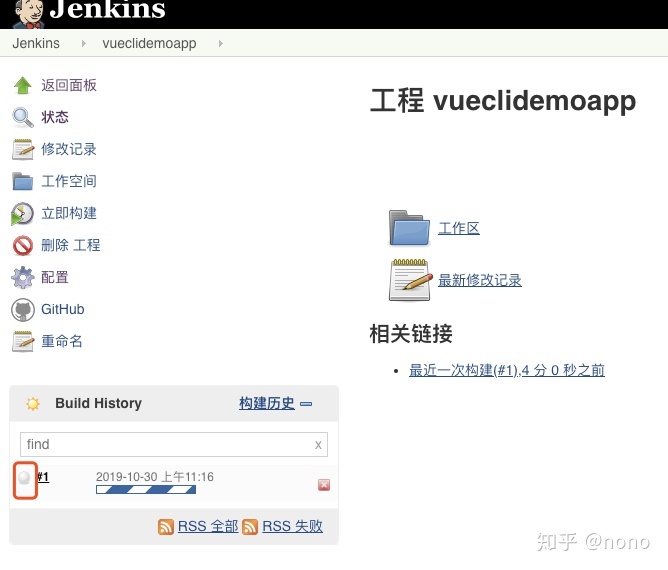
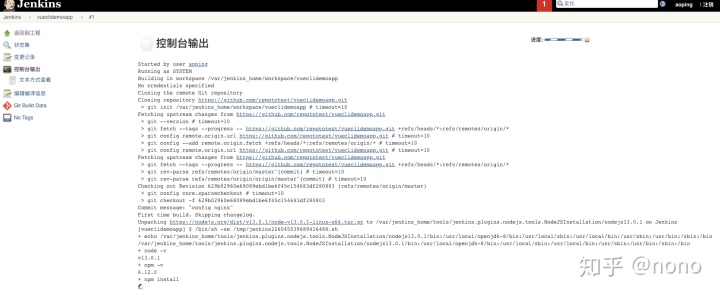
可以看到我们的项目被拉到(yourpath)/jenkins_home/workspace下了

访问http://localhost:8083/
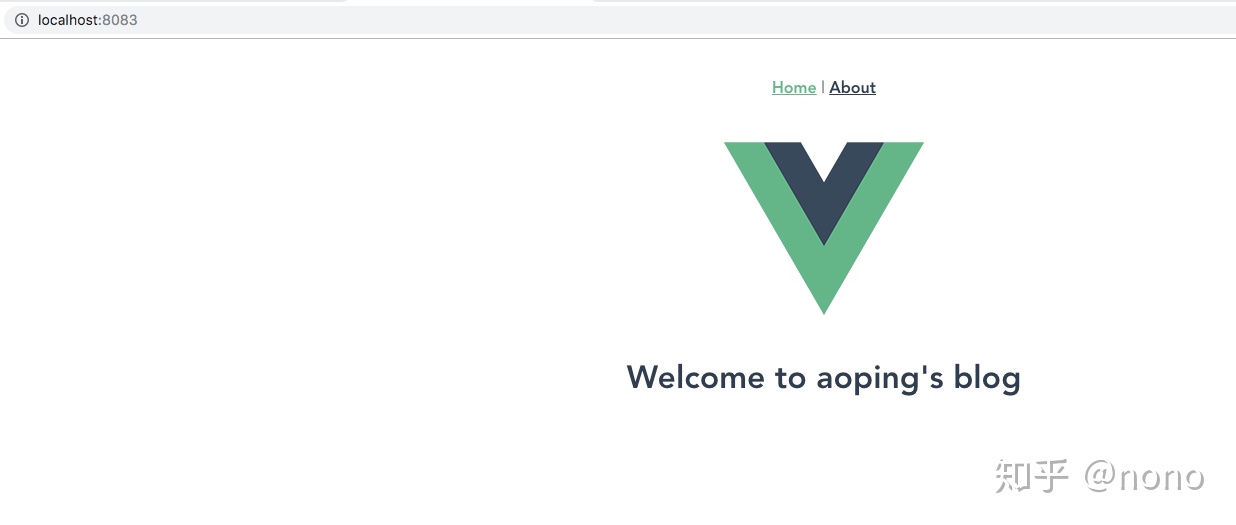
至此我们成功部署了我们的vue项目
可能遇到的问题
- Get https://registry-1.docker.io/v2/: net/http: request canceled while waiting for connection (Client.Timeout exceeded while awaiting headers)
本篇文章由一文多发平台ArtiPub自动发布




















 4538
4538

 被折叠的 条评论
为什么被折叠?
被折叠的 条评论
为什么被折叠?








